1.註冊賬號並獲得權限
你需要點擊左下角的
在註冊賬號後,請將用戶名發至星際公民中文百科接待群(群號214331374),並要求群內具有權限的用戶為你分配權限。
2.了解當前我們所需要完成的任務
我們當前的任務是將原站上所有分類(Category)為地點(locations)的頁面搬運到我們的分站上,並且翻譯。
此舉是為了給Wiki的頁面網絡打下一個基礎,地點頁面能鏈接到絕大部分頁面,以它為基礎無疑是最為合適的。
優先級最高的是遊戲裡已經實裝和即將實裝的地點,比如斯坦頓星系以及派羅星系裡的星球和星球上的地點,還有那些太空裡的空間站。
優先級第二高則是其他星系的頁面,比如派羅、泰拉,總共101個星系。(點擊查看星系列表)
其他地點,比如未實裝的星系裡的星球、空間站,優先級最低,但如果你有興趣,也可以搬運翻譯。
請查看分類:等待翻譯,在這個分類頁面里尋找上述內容的頁面進行翻譯。
3.學會搬運一個頁面或者說一篇文章
下面我會儘可能簡單地介紹搬運翻譯頁面的流程,不涉及太多技術細節。這樣
找到你想翻譯的頁面
這個階段你需要找到一個頁面,獲得它的標題(Title),或者說頁面名,這個名字必須是英文的,你也能通過這個英文名在原站找到對應頁面。無論你通過何種方法,你都需要知道你搬運、翻譯的到底是什麼東西。
- 在原站上自行瀏覽,尋找你想要翻譯的地點頁面
- 直接查看斯坦頓星系地點和派羅星系地點的列表來尋找
- 點擊中文分站左上角的

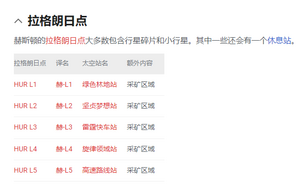
打開創建頁面和原站頁面
在你有了一個"名字"後,你可以直接在中文分站的搜索欄里搜索它
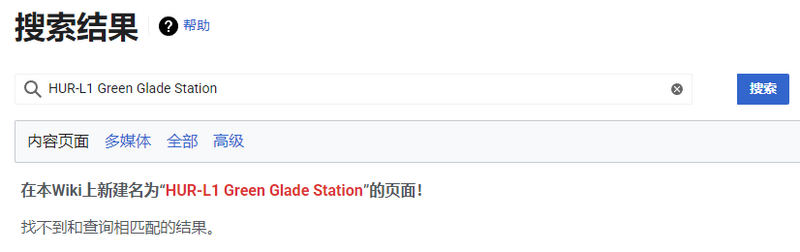
點擊紅色文字即可進入它的創建頁面,這時候你就能看到網站的在線編輯器了,這時候請找到
這時候你還需要另外打開在原站上的該頁面,無論是通過用 https://starcitizen.tools/标题 的方法直接訪問還是搜索找到,都是可以的。
打開英文頁面後,找到標題右邊的View source點擊進入,即可查看該頁面的源代碼。
之後複製原站的源代碼,粘貼到分站這邊的創建頁面的源代碼編輯器里,並在第一行加入{{等待翻译|翻译者=}} (請查看Template:等待翻譯來知道該如何正確使用)。在下方的「摘要」里填上「建立帶有英文原代碼的頁面」。這個摘要其實就是編輯的注釋,是在頁面的編輯歷史記錄里告知他人這次編輯做了什麼改動,目的是什麼。下方有個「監視頁面」的√,如果你不打算長期為這個頁面的質量負責,就不要勾選。完成這些後就可以保存了。如果不放心,還可以先預覽一下,有什麼疑惑的地方就去問群里的朋友。
保存後你就在中文分站上得到了一個和英文站點一樣的頁面,不過可能因為鏈接受損、圖片缺失,導致一些文字是紅色,一些圖片只顯示個文件名。紅色的鏈接受損是因為站點無法找到對應名稱的頁面,圖片缺失是因為原站的媒體文件需要重新上傳到分站。
內容翻譯、語法編輯、預覽、保存頁面(翻譯必看)
內容翻譯
翻譯時,建議將源代碼複製到VScode中方便修改和對照,需要使用騰訊文檔 星際公民-全詞彙中文對照表。可以使用熟悉的翻譯軟件,使用機器輔助翻譯需作出相應潤色改動(見下文)。
在翻譯過程中,如果發現有詞條在對照表中沒有對應的翻譯,可先自行翻譯並整理後在wiki群@管理,由他們添加至對照表中。
建議先通讀整篇網頁,了解其中內容的意思後進行翻譯,然後再在源代碼編輯器中一點點修改源代碼中的文本。
內容格式
- 標點符號使用中文全角符號,並注意語法附近空格是否刪除。
- 引用部分鏈接不用翻譯,保留原文。
- 書籍、雜誌、遊戲名、法案、條例、節目、歌曲等加書名號《》。
例如:
StarCitizen →《星際公民》
Fair Chance Act →《公平機會法案》
- 飛船介紹頁面各小標題譯名可參考小標題譯名參考模板
- 地點介紹頁面各小標題譯名可參考
譯文要求
翻譯並非單純將英文替換為中文,而是用合適的中文寫出英文想要表達原意。因此嚴禁照搬機翻,請為自己愛好的遊戲與讀者負責,確保讀懂原文後再進行翻譯。
無論是否使用機器輔助翻譯,翻譯初稿需按以下標準先行潤色。
- 準確性(必須)
嚴禁【事實錯誤】,減少【理解錯誤】。
- 邏輯性(優先)
譯文服務於讀者的理解,闡釋點明,必要時增補信息,切忌出現令人費解的翻譯。
- 可讀性(儘量)
保證譯文簡約流暢,可讀性強,無明顯翻譯腔。
例子
原文:With many different roles to fulfill in the universe, these ships often fall into a class of their own; filling a niche need without significant competition. Specialized roles include passenger transportation or scientific research, though the customization of other ships may allow them to fulfill this role to a lesser degree.
譯文:由於在宇宙中要履行許多不同的角色,這些飛船往往屬於自己的一類;在沒有明顯競爭的情況下,填補了一個基礎需求。這些需求包括創世紀-星航或奮進,儘管其他飛船的定製可能使它們在較小的程度上履行這一職能。
改譯:這類飛船在宇宙中扮演着許多不同的角色,不過它們通常都能歸為一類:滿足了某些特定需求,並且沒有重大競爭對手的飛船。這些特別的職能需求包括載客以及科研等,不過其他飛船改裝後或許也能以較低的效能執行這些任務。
原文:After the Fall of the Imperator, most of Aegis' military contracts were stripped, and the company seemed destined for bankruptcy, with massive layoffs. However, the Aegis craft began to be adopted by civilians, repurposed for non-military uses. In turn, the firm has shifted, softening its image and focusing on civilian variants for their current-generation designs.
譯文:在皇帝倒台後,聖盾的大部分軍事合同被剝奪,公司似乎註定要破產,大量裁員。然而,聖盾飛船開始被平民採用,被重新用於非軍事用途。反過來,該公司的形象也發生了轉變,軟化了它的形象,並將重點放在他們當前一代設計的平民變種上。
改譯:在皇帝倒台後,聖盾的大部分軍事合同被剝奪,公司裁掉了大批員工,似乎註定要破產。然而,平民卻開始接收退役的聖盾飛船,將它們改裝用於非軍事活動。因此,公司緩和了一貫強硬的軍事製造商形象,將本世代飛船設計的重心放在了民用版本上。
語法編輯
網站自帶語法高亮,你可以直接在站點的在線源代碼編輯器里修改文字內容,也可以丟到自己用的IDE里並使用Wiki語法插件。
語法規則可以參考已經翻譯好的中文頁面,你打開這些頁面並查看它們的源代碼,看看別人是怎麼處理文字的。
這裡星甲先告知你一種常見的需要注意的語法和翻譯規則:
| 源代碼 | 顯示效果 | |
| 內部鏈接 | [[Hurston|赫斯顿]] | 赫斯頓 |
這是用來跳轉到網站內部其他頁面的鏈接,編輯的時候在源代碼中保留英文頁面名,你需要在後面添加中文的顯示文本,如果已經有英文顯示文本就翻譯成中文。
至於更詳細的了解語法規則的手段可以參看第四節,尤其是MediaWiki的幫助文檔。不過你也可以直接在群里問別人。
作為最開始的翻譯者,我們是必須要掌握源代碼編輯的能力的。
語言轉換選項
為了能讓我們的wiki頁面與原站鏈接,要手動加上語言轉換的選項。這樣就可以快速跳轉到原站對應網頁。
- 需要做的是在翻譯後的網頁源代碼底部,添加以下代碼
[[en:XXX]]
XXX 是該頁面對應原站頁面標題
可以在原站中搜索該頁面對應的英文頁面
以 野馬-歐米茄 為例子
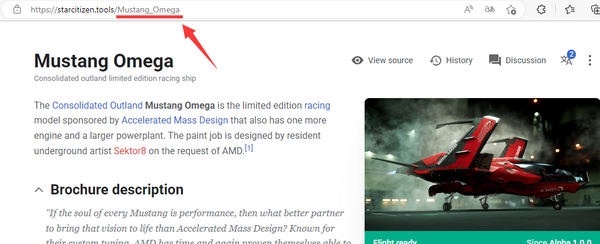
圖中在網址處畫橫線的即為原站網頁的標題,將其複製填入。即
[[en:Mustang_Omega]]
將其填入網頁源代碼的最底端

預覽
在翻譯好了頁面後,你需要先點擊底部的顯示預覽,瀏覽自己修改完的源代碼在網站上加載出來是什麼樣子。會不會有格式錯誤?會不會有翻譯問題或者別的毛病?會不會有漏翻譯的地方?
保存
在你確認沒有問題後,在摘要里寫明「將英文原頁面翻譯成中文」,再點保存修改。儘量做到減少對一個頁面的編輯次數。
修改標題(移動頁面)
在你翻譯好了頁面,保存後,你可能會發現頁面的標題還是英文的。這時候就需要點擊頁面標題右邊的File:三點按鈕.png,點擊移動
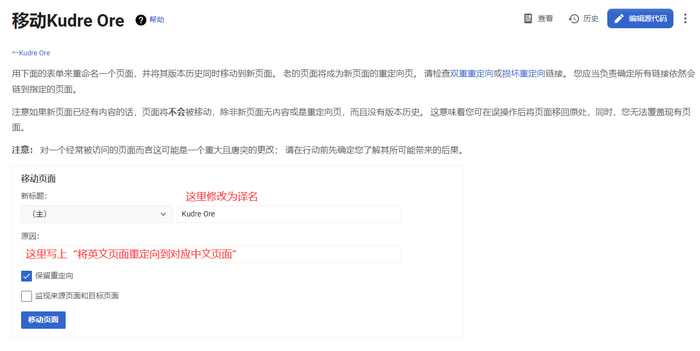
之後按照圖中所示修改信息,之後保存,即可完成修改,這樣一個頁面就算翻譯完成了。
上傳頁面中缺失的圖片
- 點擊紅色的圖片文件名,進入文件上傳頁面,複製目標文件名(包含格式)
- 新建標籤頁,輸入 https://starcitizen.tools/File:文件名 並進入,進入頁面後看一下文件的描述文本
- 找到並點擊Open in Media Viewer按鈕
- 右下角可以找到下載和分享按鈕,點擊下載按鈕下載圖像到你的電腦,點擊分享按鈕,複製所給的鏈接。
- 回到文件上傳頁面,選擇你剛才下載的圖片上傳,描述填寫為翻譯過的描述文本,然後換行,將第四步中的分享鏈接給粘貼上去。
- 保存,回到剛才缺失圖片的頁面,這時候圖片應該就顯示了。如果沒顯示,請Ctrl+F5刷新看看。
刷新頁面緩存
普通的刷新頁面以及Ctrl+F5,並不能完全刷新頁面緩存。當頁面發生更改,而你發現你的更改沒有顯示的時候,你可以按照一下方法來刷新頁面緩存。
直接在當前的頁面鏈接後添加
?action=purge
之後,你就會進去該頁面的刷新緩存頁,點擊刷新即可刷新頁面緩存。
4.學會如何熟悉MediaWiki
沒有人生來就會寫Wiki,我們都需要學習。但是有指導和沒指導的學習效率和精力花費是差別很大的。以下是能幫助你掌握有關知識的網頁。
以下是能幫助你掌握有關知識的網頁:
- MediaWiki的編輯幫助:https://www.mediawiki.org/wiki/Help:Contents (有時候需要代理)
- SCtools的文本格式指南:https://starcitizen.tools/Star_Citizen:Style_guide
- SCtools的幫助傳送門:https://starcitizen.tools/Help:Contents
- Miraheze的幫助中心:https://meta.miraheze.org/wiki/Help_center
雖說有比較完善的英文幫助文檔,但是,部分編輯者(包括星甲)都會因為對這個領域不熟悉,遇到不知道如何用怎樣的語言總結出問題才能搜索到正確的內容這樣的問題。而查看所有的英文文檔又非常費時費力,不適合編輯者一上來就啃信息巨多的整個幫助文檔。
雖然還有中文幫助文檔,但不是所有信息都得到了翻譯,就算有翻譯,也有可能因為個人認知偏差導致不知道怎麼查找問題的解決方案。這時候團隊的作用就發揮出來了,有事直接在群里問,有經驗的人會幫你解答。而星甲也在寫一份常見問題幫助文檔,幫助編輯者自己解決問題。
*用石墨文档是因为传图方便以及看图效果好,之后肯定会把文档转到站点内部。